剪映蒙版的八种使用方法?我们在电子数码产品中,常常会遇到一些问题,比如剪映蒙版怎么用等问题,我们该怎么处理呢。下面就让我们一起来看看吧,希望能帮你解决到相关问题。
剪映蒙版的八种使用方法
剪映蒙版是一种视频特效,可以添加在视频中的某一部分,用于制作创意或增加视觉效果。
以下是剪映蒙版的八种使用方法:1. 马赛克效果:使用蒙版将视频中的某一区域马赛克化,用于隐藏敏感信息或保护隐私。
2. 文字遮罩:使用蒙版在视频中添加文字,将文字遮罩在指定的区域,用于添加标题、字幕或注释。
3. 形状遮罩:使用蒙版添加图形或形状,通过将图形或形状遮罩在视频中的特定区域,制作创意效果。
4. 颜色遮罩:使用蒙版在视频中添加颜色滤镜,通过将颜色滤镜遮罩在视频的特定区域,制作特殊的色调或调色效果。
5. 运动追踪:使用蒙版追踪视频中的移动物体,将蒙版随着物体的移动而变化,制作跟踪效果或增加物体的特效。
6. 填充效果:使用蒙版填充视频中的某一区域,用于改变颜色、增加纹理或制作油画效果。
7. 调整透明度:使用蒙版调整视频中特定区域的透明度,用于制作遮罩或混合特效。
8. 分割屏幕:使用蒙版将视频分割成多个窗格,每个窗格可以添加不同的效果,用于制作多重视角或剧场模式效果。
这些是剪映蒙版的典型使用方法,通过不同的蒙版效果的组合和调整,您可以创造出更多独特的视觉效果。
剪映蒙版怎么用
第一:打开手机【剪映】,进入首页后点击【开始创作】,勾选素材后点击右下角的【添加】,选择下方的【画中画】效果,继续点击【新增画中画】,选择第二段素材后点击【添加】,素材都添加进来后,向左滑动下方的工具栏选择【蒙版】;
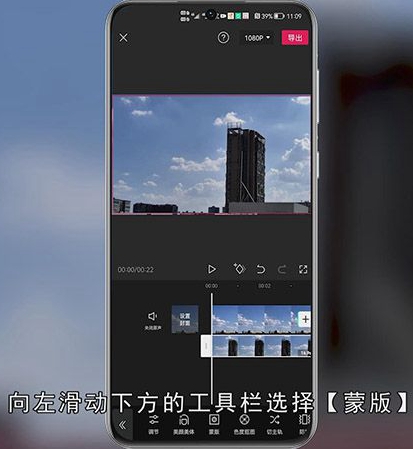
第二:首先来设置蒙版的样式,有【线性】、【镜面】、【圆形】、【矩形】、【爱心】等,这里选择【爱心】,双指按边蒙版的边缘向外扩张或捏合,可以改变蒙版的大小,按住蒙版拖动设置蒙版的位置,按住下方的向下符号拖拽,则可以设置蒙版边缘的羽化效果,选择左下角的【反转】,还可以反转素材的显示效果;

第三:都设置好以后,点击右下角的【对勾】符号应用蒙版效果,最后将处理好的视频导出即可;
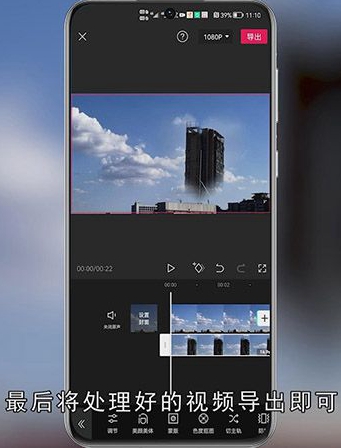
总结
本图文教程演示机型:华为P50,适用系统:HarmonyOS 2.0.0,软件版本:剪映 6.9.0;以上就是关于剪映蒙版怎么用的全部内容,希望本文的介绍能帮你解决到相关问题,如还需了解其他信息,请关注本站其他相关信息。
